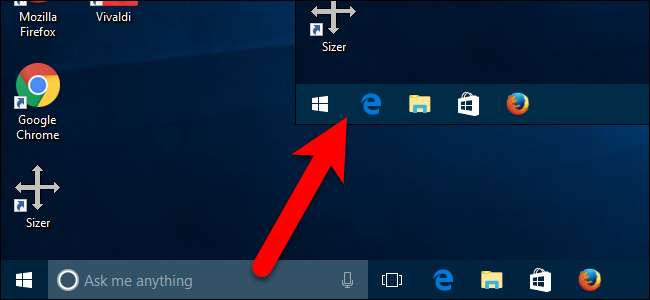
Windows 10 lisää hieman enemmän tehtäväpalkkiin: nyt voit etsiä (tai käyttää Cortanaa) painamatta Käynnistä-painiketta, ja napsauttamalla Tehtävänäkymä-painiketta näet kaikki ikkunasi. Etkö halua näiden vievän tilaa? Näin piilotat ne.
Cortana on digitaalinen avustaja, joka ylittää Windows-hakutoiminnon ja auttaa sinua löytämään enemmän kuin mitä tietokoneellasi on. Se voi auttaa sinua löytämään tosiasioita, paikkoja ja tietoja. Se voi myös antaa sinulle muistutuksia, seurata paketteja, lähettää sähköposteja ja tekstejä ja auttaa sinua hallitsemaan kalenteriasi. Cortana suorittaa myös normaalit hakutoiminnot tietokoneellasi. Jos et kuitenkaan halua käyttää Cortanaa, voit poista se käytöstä rekisterin kautta ja palaa Windowsin hakutoimintoon. Mutta kummallakin tavalla, tämä ruutu on edelleen tehtäväpalkissa.
Jos et halua, että laatikko vie tilaa, voit piilottaa sen. Siellä on myös Tehtävänäkymä-painike, joka tarjoaa pääsyn Windows 10 -käyttöjärjestelmiin virtuaaliset työpöydät ominaisuus, jonka voit myös piilottaa.
LIITTYVÄT: Cortanan poistaminen käytöstä Windows 10: ssä
Kuinka piilottaa haku / Cortana-ruutu
Voit piilottaa Haku / Cortana-ruudun napsauttamalla hiiren kakkospainikkeella mitä tahansa tehtäväpalkin tyhjää osaa ja valitsemalla ponnahdusvalikosta ”Cortana” (tai “Haku”)> ”Piilotettu”.
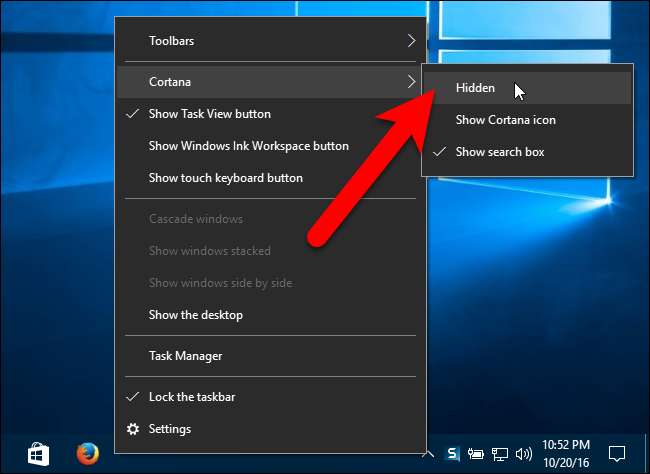
Ruutu katoaa tehtäväpalkista.
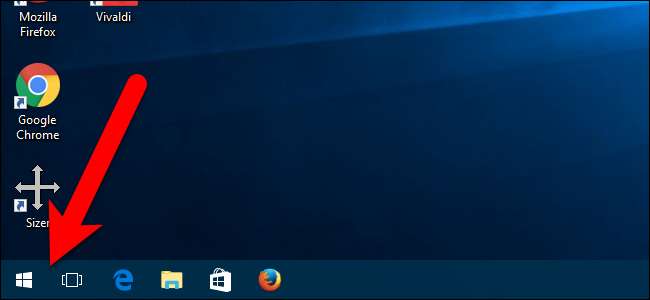
Jos haluat käyttää hakukenttää, mutta et halua, että ruutu vie tilaa tehtäväpalkkiin, kun et käytä sitä, voit näyttää tehtäväpalkissa vain Etsi / Cortana-kuvakkeen, jonka voit napsauttaa avaa hakupaneeli. Jos haluat näyttää vain kuvakkeen tehtäväpalkissa, napsauta hiiren kakkospainikkeella mitä tahansa tyhjää kohtaa tehtäväpalkissa ja valitse "Cortana" (tai "Haku")> "Näytä Cortana-kuvake" (tai "Näytä hakukuvake").
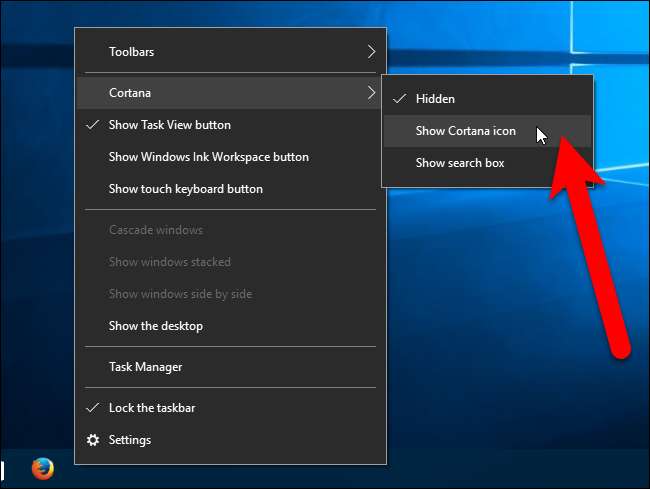
Kuvake näkyy tehtäväpalkissa, jossa Haku / Cortana-ruutu oli. Napsauta sitä aloittaaksesi hakemisen.
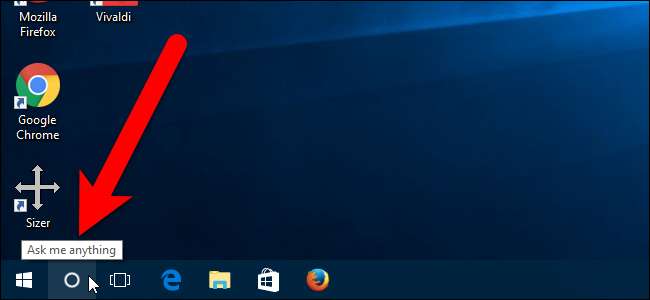
Tehtävänäkymän painikkeen piilottaminen
Tehtävänäkymä on uusi ominaisuus, joka on lisätty Windows 10: een, jonka avulla voit luoda virtuaalisia työpöytiä, jotta voit luokitella avoimet ohjelmat. Se on erittäin hyödyllinen, jos sinulla on paljon ohjelmia auki kerralla. Tehtävänäkymä-painike on käytettävissä tehtäväpalkissa Search / Cortana-ruudun oikealla puolella.
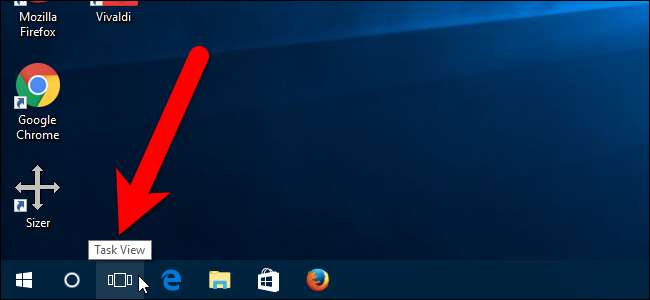
Jos et käytä virtuaalisia työpöytiä, voit poistaa Tehtävänäkymä-painikkeen tehtäväpalkista. Voit tehdä tämän napsauttamalla hiiren kakkospainikkeella mitä tahansa tyhjää tehtäväpalkin aluetta ja valitsemalla ponnahdusvalikosta "Näytä tehtävänäkymän painike".

Nyt sekä hakukenttä että Tehtävänäkymä-painike poistetaan tehtäväpalkista.

LIITTYVÄT: Tuo Windows 7: n Käynnistä-valikko Windows 10: een Classic Shellillä
Huomaa, että Haku / Cortana-ruudun piilottaminen ei poista tätä ominaisuutta kokonaan. Jos haluat etsiä tai käyttää Cortanaa, napsauta Käynnistä-painiketta ja ala kirjoittaa hakutermejäsi. Tietysti voit myös asenna ilmainen ohjelma, Classic Shell , saadaksesi Windows 7: n kaltaisen Käynnistä-valikon takaisin valikossa olevalla Hakukentällä.







